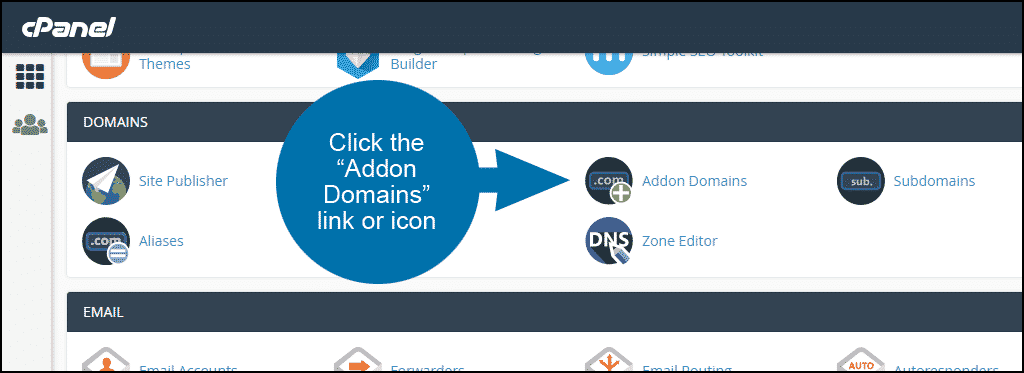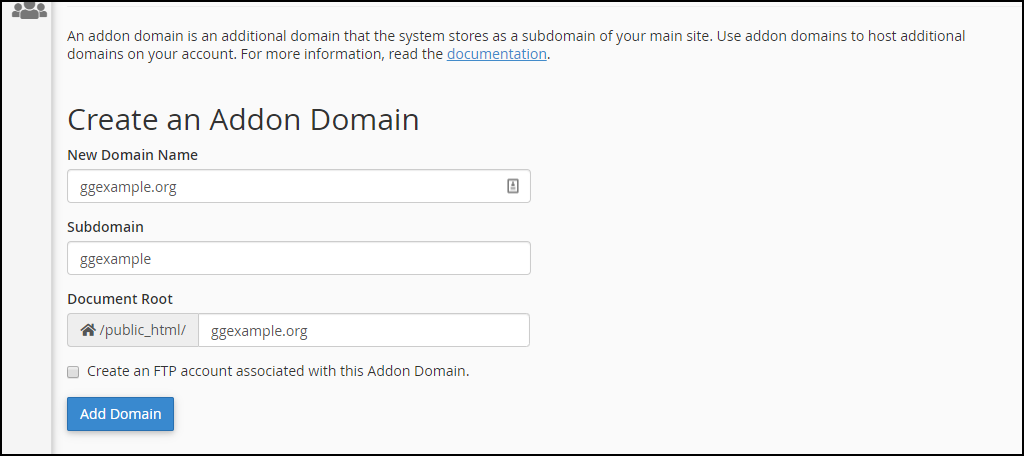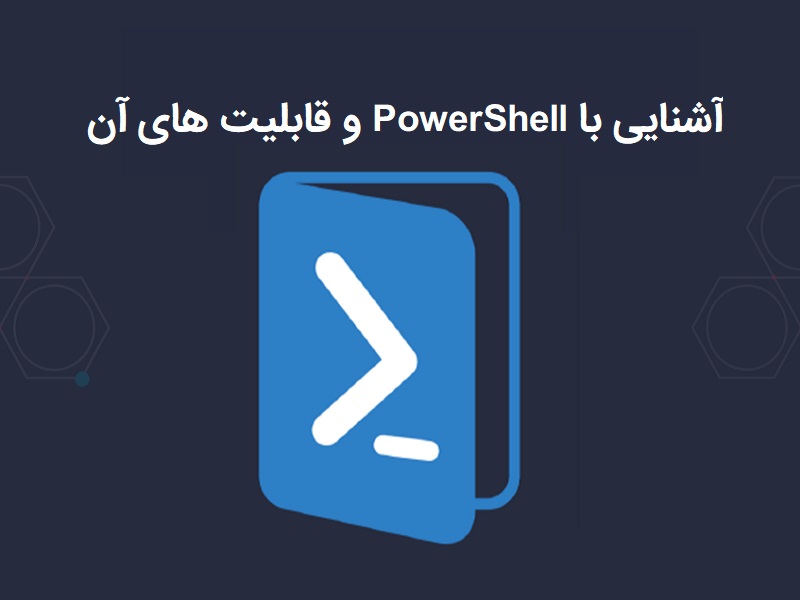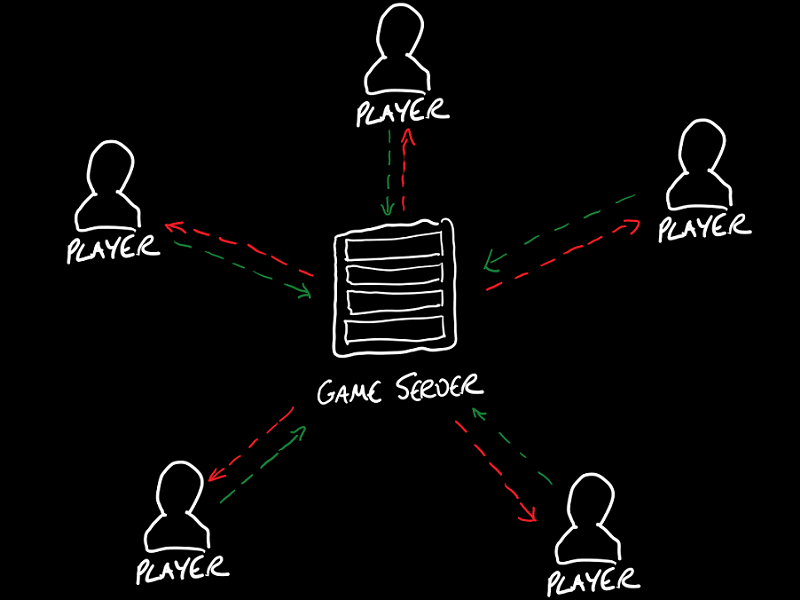گزینه اضافه کردن دامنه در سی پنل (Addon Domain in cPanel) به شما این امکان را می دهد تا دامنه های بیشتری را در پنل هاستتان میزبانی کنید. اما به طور کلی، دامنه های اضافه شده به سمت سایت اصلی هدایت نمی شوند و هر کدام به طور مستقل وب سایت جداگانه ای با محتوای خاص خودشان را دارند.
در این مقاله می خواهیم به شما نحوه اضافه کردن دامنه و مدیریت آن را در سی پنل آموزش دهیم.
قابلیت افزودن دامنه توسط هاست سایت انجام می شود و اگر گزینه “Addon Domains” را در حساب سی پنل خود نمی بینید به احتمال زیاد، حساب شما از این قابلیت پشتیبانی نمی کند. به همین منظور باید با پشتیبانی هاستینگ تان تماس بگیرید و یا حتی ممکن است در اضافه کردن تعداد دامنه محدودیت داشته باشید.
اگر تصور می کنید که به این گزینه نیاز خواهید داشت و شاید در آینده بخواهید یک یا چند دامنه دیگر به هاست خود اضافه کنید، پیش از خرید هاست حتما این موارد را در گزینه های پلن میزبانی بررسی کنید.
خب برویم سراغ آموزش…
اضافه کردن دامنه در سی پنل
زمان مورد نیاز: 3 دقیقه
ابتدا وارد حساب سی پنل خود شده و سپس دستورات زیر را به ترتیب اجرا کنید:
- در بخش “Domains” بر روی “Addon Domains” کلیک کنید.

- نام دامنه اضافه شده را در کادر مشخص شده وارد کنید.
سی پنل به طور خودکار کادرهای “Subdomain” و “Document Root” را پر می کند.
- داشتن حساب FTP مستقل
اگر می خواهید که یک حساب FTP مجزا برای دامنه اضافه شده ایجاد کنید، تیک گزینه “Create an FTP account associated with this addon Domain” را فعال کنید. حساب FTP ایجاد شده دسترسی جداگانه ای برای وب سایتی که دامنه آن اضافه شده است فراهم می کند و دیگر نمی تواند به فایل های وب سایت اصلی دسترسی داشته باشد.
- در آخر بر روی دکمه “Add Domain” کلیک کنید.

زمانی که دامنه اضافه شد، می توانید از طریق FTP به پوشه “Document Root” بروید و فایل های خود را آپلود کنید. همچنین می توانید از طریق File Manager در سی پنل برای آپلود فایل ها اقدام کنید.
وب سایت مرتبط با دامنه اضافه شده، زمانی در دسترس بازدید کنندگان قرار می گیرد که Name Server های دامنه را تغییر داده باشید و این فرآیند ممکن است کمی طول بکشد.
به طور معمول تغییرات DNS نباید بیش از چند ساعت طول بکشد.
ساخت ایمیل برای دامنه اضافه شده
همانند دامنه اصلی، می توانید چندین حساب ایمیل برای دامنه اضافه شده در سی پنل ایجاد کنید.
نحوه فعال یا غیرفعال کردن ریدایرکت در دامنه اضافه شده
در بخش “Modify Addon Domain” بر روی لینک “Manage Redirection” مربوط به دامنه ای که می خواهید آن را مدیریت کنید، کلیک کنید.
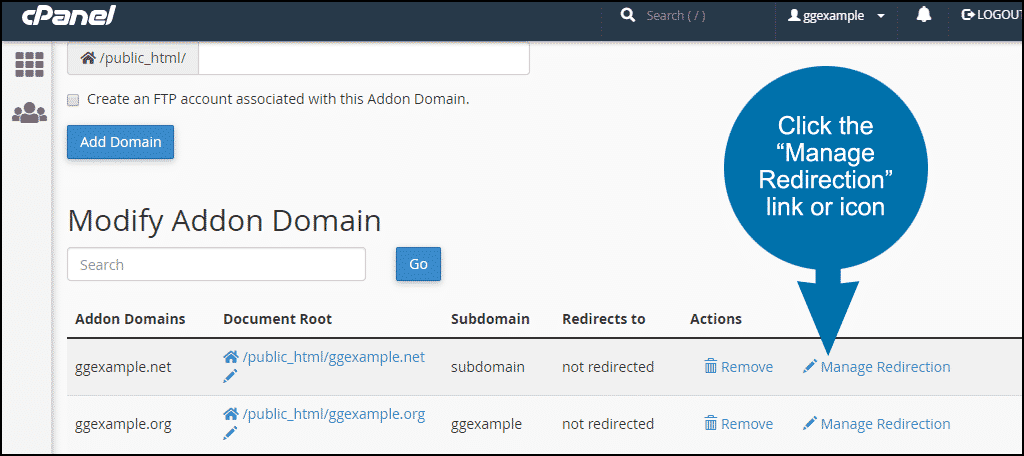
URL ای را که می خواهید دامنه اضافه شده را به آن تغییر مسیر بدهید را در قسمت “Domain […] redirects to” وارد کنید.
سپس بر روی دکمه “Save” کلیک کنید.
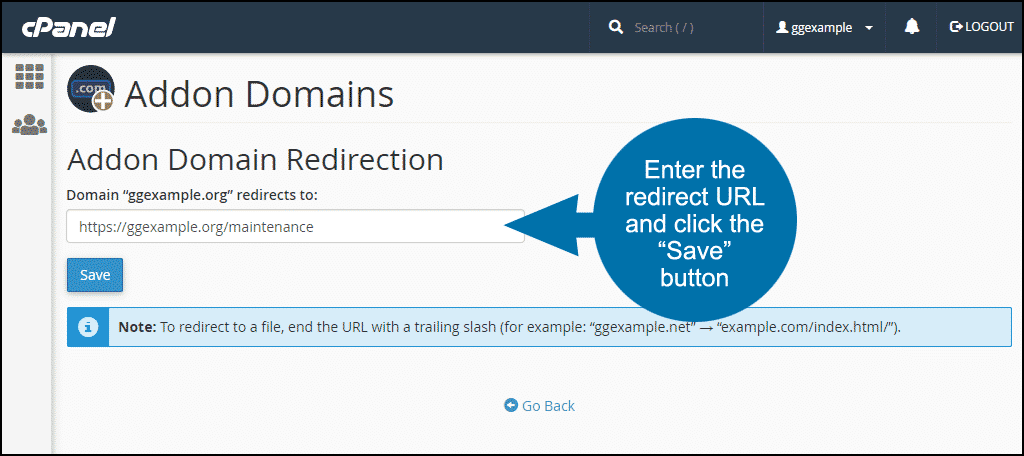
غیرفعال کردن ریدایرکت در دامنه اضافه شده
بر روی لینک “Manage Redirection” مربوط به دامنه اضافه شده در سی پنل کلیک کنید.
در بخش “Disable Addon Domain Redirection” بر روی دکمه “Disable Redirection” کلیک کنید.
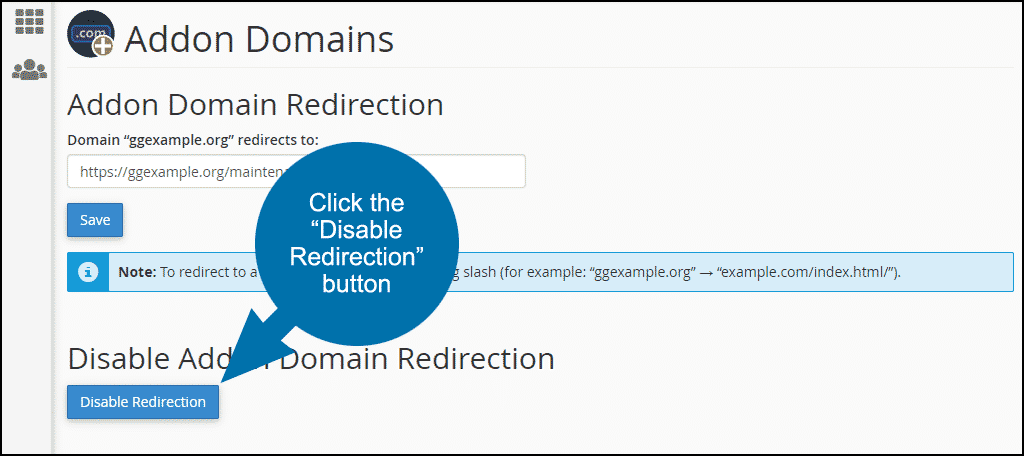
آپلود فایل های سایت برای دامنه اضافه شده
زمانی که یک دامنه جدید اضافه می کنید، سیستم، یک دایرکتوری با نام همان دامنه ایجاد می کند. مگر اینکه در قسمت “Document Root” در حین تنظیم، نام دایرکتوری دیگری را مشخص کرده باشید.
برای مثال، اگر نام دامنه جدید شما ggexample.org باشد، دایرکتوری ای با نام ggexample.org ایجاد می شود.
نحوه حذف دامنه اضافی در سی پنل
در بخش “Modify Addon Domain” بر روی دکمه “Remove” دامنه ای که می خواهید حذف کنید، کلیک کنید.
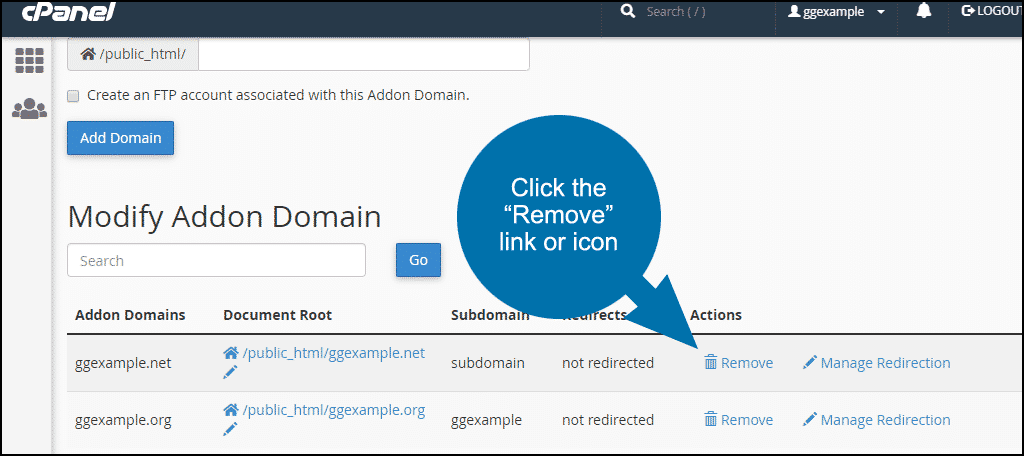
سپس مجدد در صفحه باز شده بر روی گزینه “Remove” کلیک کنید.
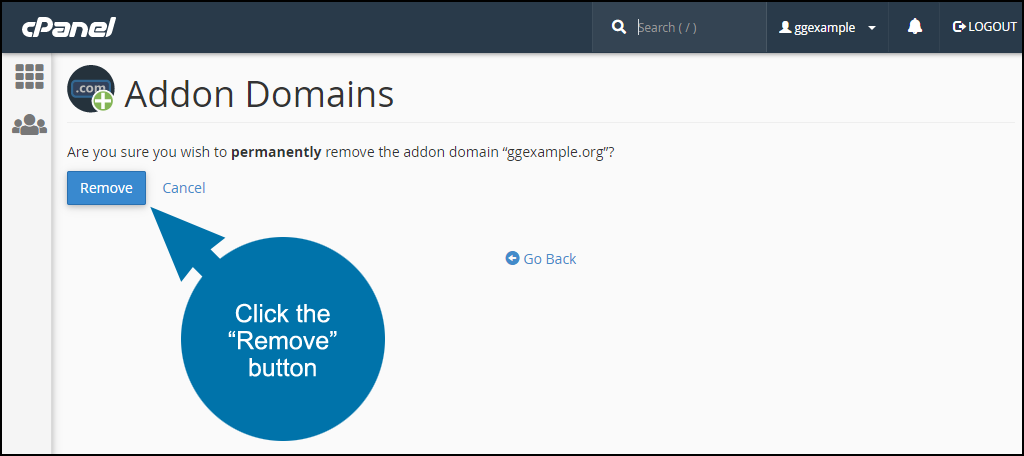
با این کار، دایرکتوری دامنه اضافه شده حذف نمی شود. اگر دیگر به دایرکتوری آن دامنه نیازی ندارید، می توانید آن را از طریق اکانت FTP یا با ورود به حساب سی پنل خود حذف کنید.
Addon Domains یا دامنه های اضافی، وب سایت های مجزا هستند
همچنین دقت داشته باشید که addon domains با alias domains در سی پنل متفاوت هستند. alias دامنه ای است که به آدرس اصلی وب سایت اشاره می کند. برای مثال ggexample.com و ggexample.net هر دو یک سایت را نشان می دهند.
کاربران قدیمی سی پنل ممکن است که alias domains را با نام “Parked Domains” به خاطر بیاورند.